在现今社交媒体充斥着各种个人隐私泄露的风险下,保护个人照片的隐私显得尤为重要,而对于苹果手机用户而言,iOS 14的隐藏相册功能无疑成为了一种隐私保护的利器。通过隐藏相册,用户可以将私密照片独立存放,避免他人偷窥。如何在iOS 14中显示隐藏相册中的照片呢?本文将为大家详细介绍这一操作步骤,帮助您更好地保护个人隐私。
iOS 14 如何显示照片中的隐藏相册
在 iOS 14 之前,「已隐藏」的相簿只是以一种不太显现的方式存在「照片」应用中。还是存在暴露隐私的可能。考虑到这一点,苹果在 iOS 14 和 iPadOS 14 中对「照片」应用进行了调整,因此在 iOS 14 中隐藏照片默认是不再显示的,以下过程可以帮助您完成隐藏照片的过程,确保其不会泄露隐私。
● 在 iPhone 或 iPad 上启动「照片」应用;
● 点击屏幕右上角的「选择」;
● 点击需要隐藏的照片;
● 点击屏幕左下角的「共享」按钮;
● 在「共享」操作菜单中,选择「隐藏」;
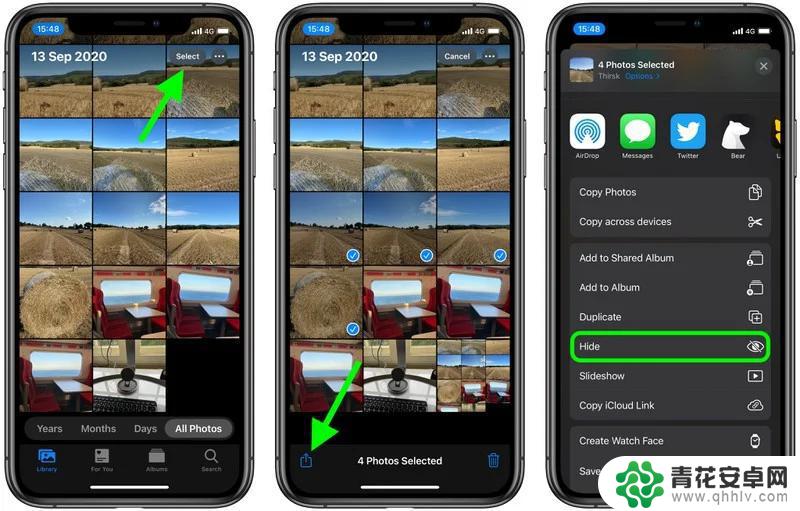
● 点击出现在屏幕底部的提示进行确认;
● 接下来,退出「照片」应用并前往「设置」;
● 下划选择「照片」;
● 确保「隐藏相册」旁侧的开关处于关闭状态。
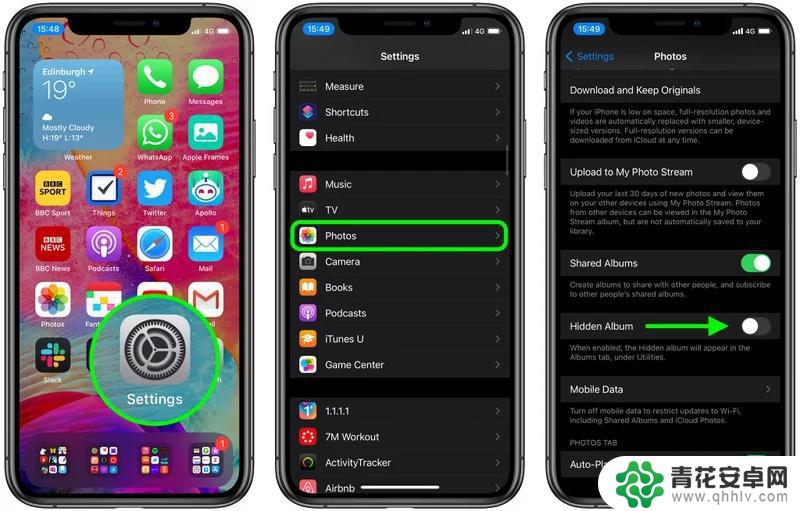
现在,隐藏的相册并将不会再显示在「照片」中,不过在其他应用选择图像时,仍会显示「已隐藏」相册。如果想让隐藏的相册出现再次出现在「照片」中,请前往「设置」-「照片」。开启「隐藏照片」旁侧的开关即可。
以上就是苹果手机如何单独隐藏相册的全部内容,如果有不清楚的用户,可以按照以上小编的方法来操作,希望这些方法能够帮助到大家。










